Google Drive'dan iPhone'a Whatsapp Yedekleme Nasıl Geri Yüklenir
Yayınlanan: 2021-02-19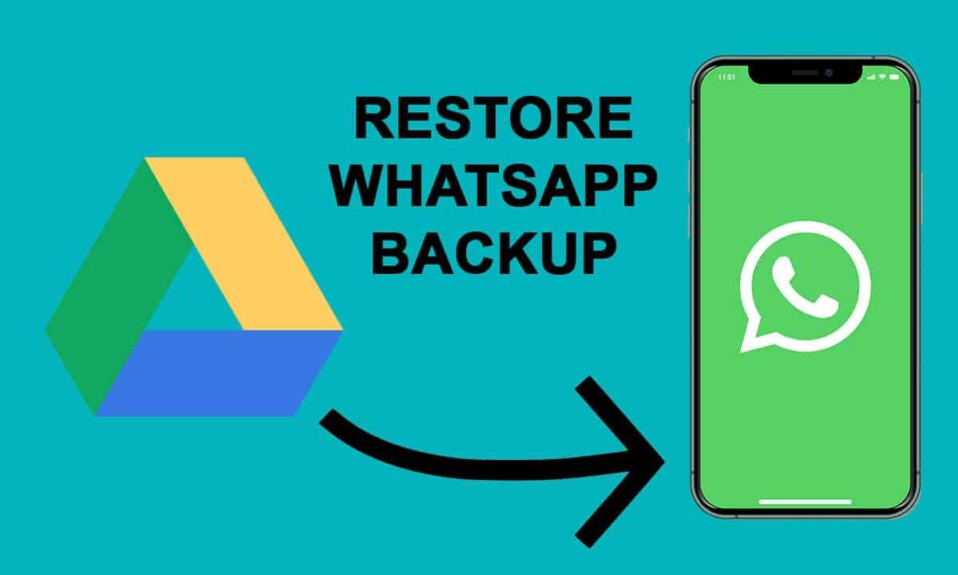
Yeni bir akıllı telefon satın almayı mı planlıyorsunuz? Pekala, şimdiye kadar Google Drive'dan iPhone'a WhatsApp yedeklemesini nasıl geri yükleyeceğinizi çözmüş olmalısınız . Değilse, bu kılavuzu okumaya devam edebilirsiniz. Eski bir telefondan yeni bir telefona geçerken arkadaşlarınız ve ailenizle olan tüm WhatsApp konuşmalarınızı kaybetmenin sinir bozucu olabileceğini anlıyoruz. Ancak, bir android telefondan bir iOS cihazına geçiş yapıyorsanız zor olabilir. Android ve iOS cihazlarınız arasında veri aktarımı amacıyla iOS'ta tasarlanmış programları kullanamazsınız. Bu nedenle, WhatsApp yedeklemesini google drive'dan iPhone'unuza geri yüklemek istediğinizde bazı sorunlar ortaya çıkabilir. Yardım etmek için, WhatsApp yedeklemesini Google Drive'dan iPhone'a geri yüklemek için kullandığınız çeşitli yöntemleri içeren bir kılavuzumuz var .

İçindekiler
- Google Drive'dan iPhone'a Whatsapp Yedekleme Nasıl Geri Yüklenir
- WhatsApp yedeklemesini Google Drive'dan iPhone'a doğrudan geri yükleyebilir misiniz?
- Yöntem 1: Bir Üçüncü Taraf Aracı Kullanın
- Yöntem 2: WhatsApp Yedeklemesini Posta Yoluyla Geri Yükleyin
Google Drive'dan iPhone'a Whatsapp Yedekleme Nasıl Geri Yüklenir
WhatsApp yedeklemesini Google Drive'dan iPhone'a doğrudan geri yükleyebilir misiniz?
Google Drive, iOS işletim sistemiyle uyumlu olmayan şifreleme protokolleri kullanır. Bu, WhatsApp yedeklemesini Google sürücüsünden doğrudan iPhone'unuza aktaramayacağınız anlamına gelir. Şifreleme, verileri Google sürücünüze aktardığınızda korur ve aktarım işlemi sırasında olası siber saldırıları önler. iOS işletim sistemi, Google Drive tarafından kullanılandan farklı bir şifreleme protokolü kullanır. Ayrıca, WhatsApp konuşmalarını Google Drive'ınızdan iCloud deposuna aktaramazsınız. Bu nedenle, bu makalede, WhatsApp yedeklemesini Google Drive'dan iPhone'a geri yüklemenin dolaylı yollarını deneyebilirsiniz.
WhatsApp yedeklemesini Google Drive'dan iPhone'a geri yüklemek için kullanabileceğiniz bazı dolaylı yollar vardır:
Yöntem 1: Bir Üçüncü Taraf Aracı Kullanın
WhatsApp hesabınızı yönetmek için kullanabileceğiniz Mobitrix WhatsApp Transfer adlı üçüncü taraf bir araç var. Bu aracın yardımıyla, verileri doğrudan google sürücünüzden iPhone'unuza aktarmanızı kısıtlayan şifreleme protokollerini kolayca atlayabilirsiniz. Bu yöntemin prosedürüne başlamadan önce Mobitrix WhatsApp transferinin özelliklerine göz atabilirsiniz:
- Bu üçüncü taraf uygulamasının yardımıyla, tüm WhatsApp verilerinizi bir Android cihaz ile bir iOS cihazı arasında aktarabilirsiniz.
- Cihaz verilerinizin eksiksiz bir yedeğini bilgisayarınızda ücretsiz olarak oluşturma seçeneğiniz vardır.
- Bu üçüncü taraf aracı, her tür Android ve iOS cihazını destekler. Bu, Android işletim sisteminin tüm sürümlerini ve iOS üretici yazılımının tüm sürümlerini desteklediği anlamına gelir.
- Bu araç, cihazınızda herhangi bir veri kaybına neden olmaz.
Bu nedenle bu yöntem için Mobitrix WhatsApp transfer programını bilgisayarınıza indirmeniz gerekmektedir. Daha sonra bu adımları takip edebilirsiniz.
1. İlk adım, WhatsApp yedeklemesini Android Cihazınıza geri yüklemektir. Yani Android Telefonunuzda WhatsApp yüklüyse, önce uygulamayı telefondan kaldırarak Google Play Store'dan yeniden yüklemeniz gerekir.
2. WhatsApp uygulamasını telefonunuza yeniden yüklediğinizde, telefon numarası doğrulama işleminden geçmeniz gerekecektir. Bunun için WhatsApp hesabınızı kurmak ve telefon numaranızı doğrulamak için ekran görüntüsüne bakabilirsiniz. Yedeklemeyi oluşturmak için kullandığınız telefon numarasını yazdığınızdan emin olun.
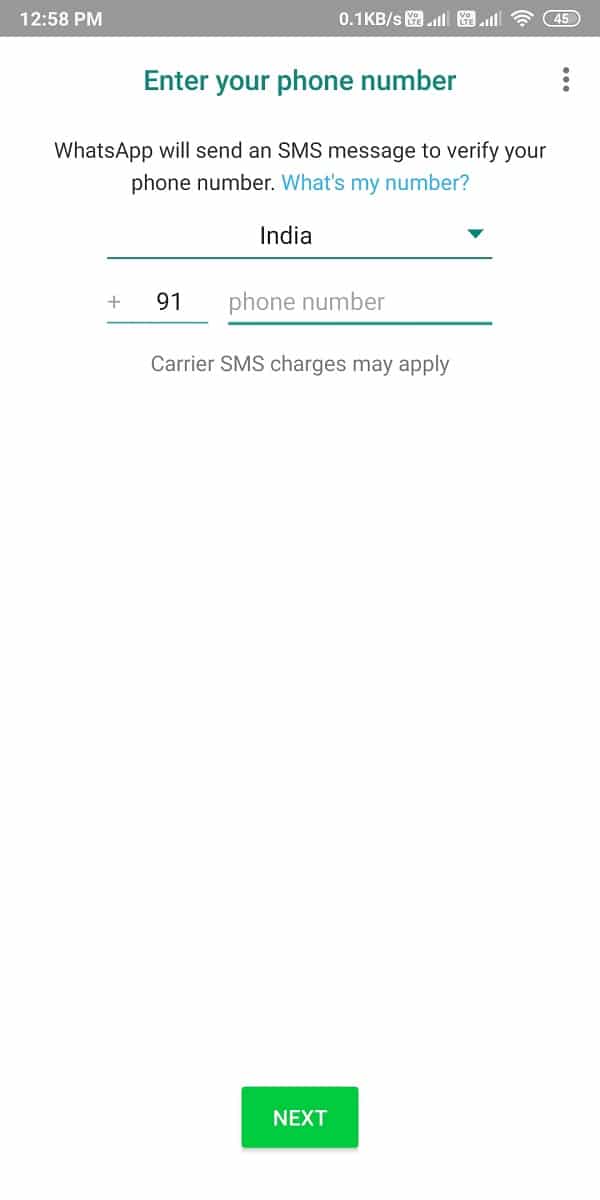
3. Şimdi telefon numaranızı yazın, WhatsApp'ın kişilerinize, medyanıza, fotoğraflarınıza ve diğer dosyalarınıza erişmesine izin vermeniz gereken birkaç pencere açılacaktır.
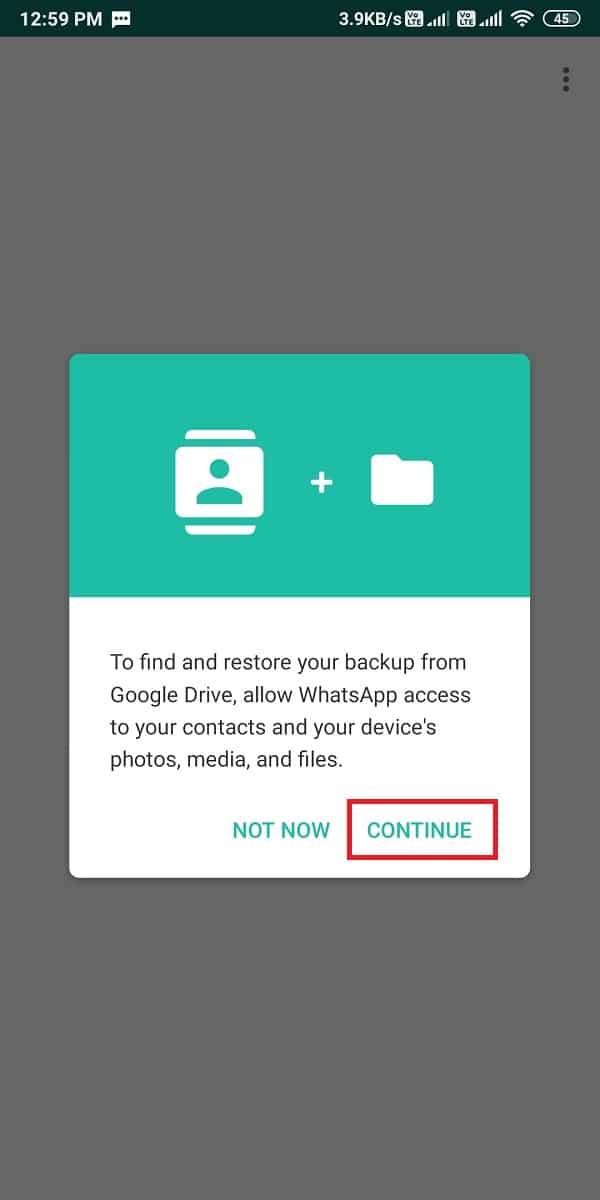
4. WhatsApp, Google Drive Yedeklemesini algıladığında, ' Geri Yükle ' seçeneğine dokunmanız gerekir. Atla seçeneğine değil, Geri Yükle düğmesine dokunduğunuzdan emin olun. Atla seçeneğine dokunursanız, mesajlarınızı veya medyanızı daha sonra geri yükleyemezsiniz.
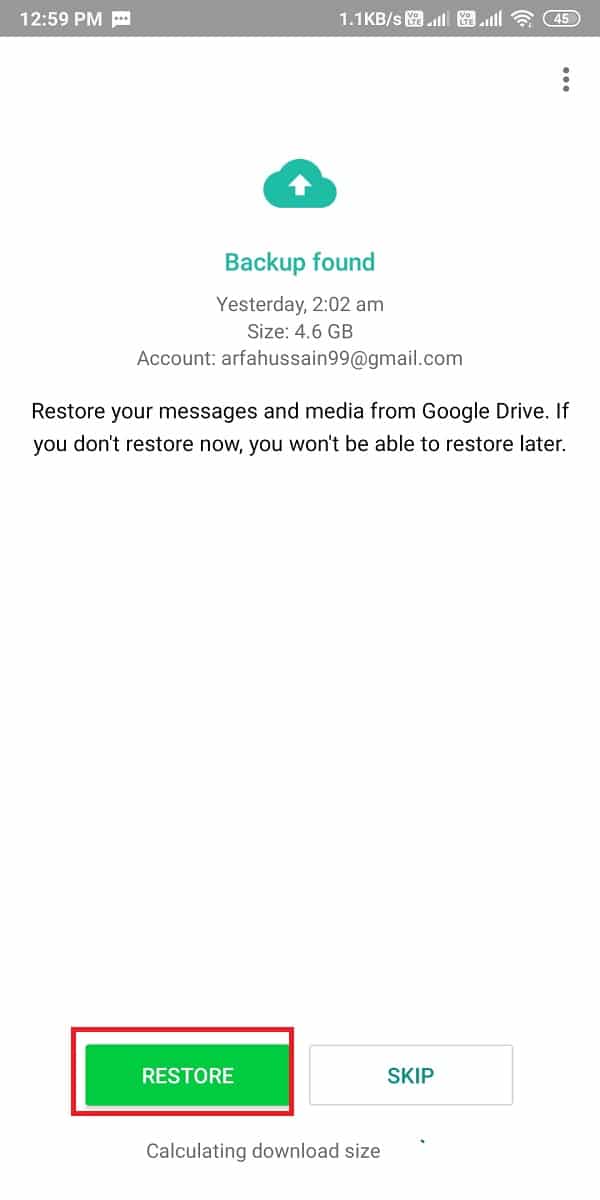
5. Şimdi, WhatsApp'ın yedeğinizi cihazınıza geri yüklemesi için biraz bekleyin. Yedekleme işlemini tamamlamak için ' İleri 'ye dokunun.

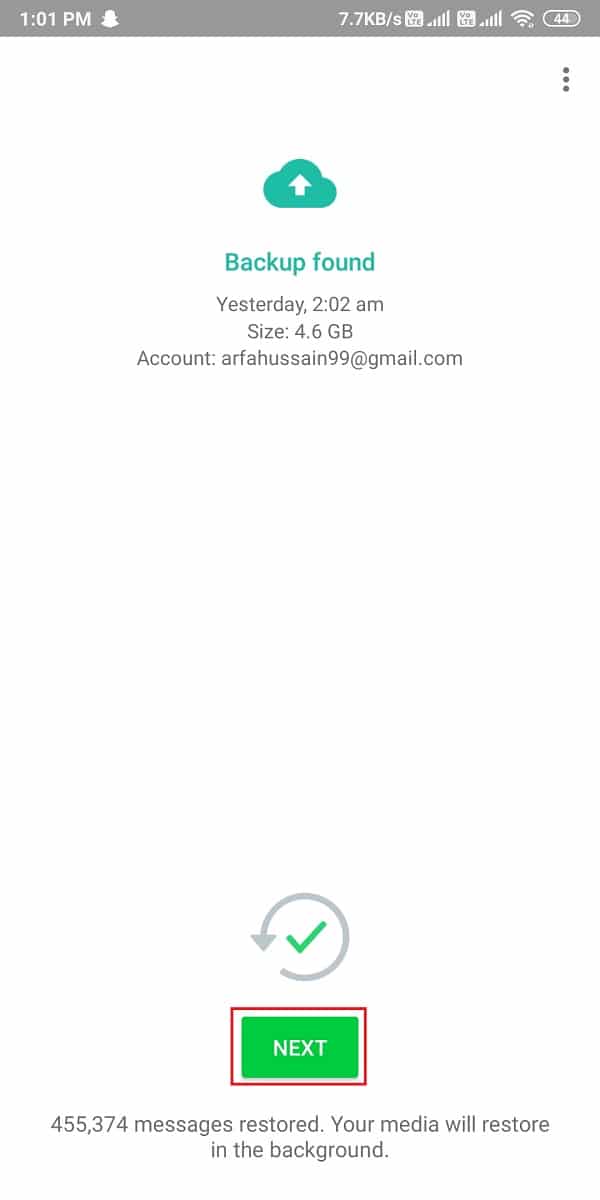
6. Yedeklemeyi Android Cihazınıza geri yükledikten sonra , WhatsApp verilerinizi iPhone'unuza taşımak için Mobitrix WhatsApp aktarımını kullanmanız gerekir. Bilgisayarınızda üçüncü taraf aracını başlatmanız gerekir.
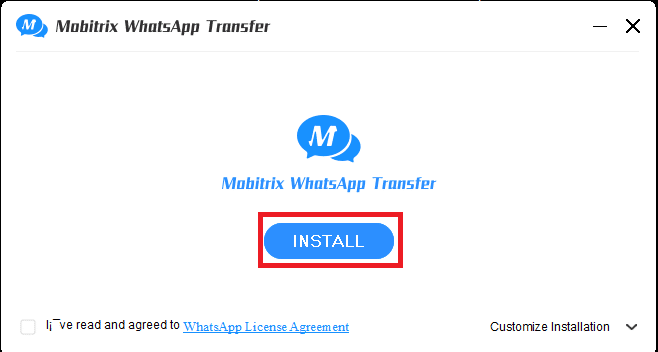
7. Ekranın sol üst köşesindeki ' WhatsApp'ı cihazlar arasında aktar ' seçeneğine tıklayın.
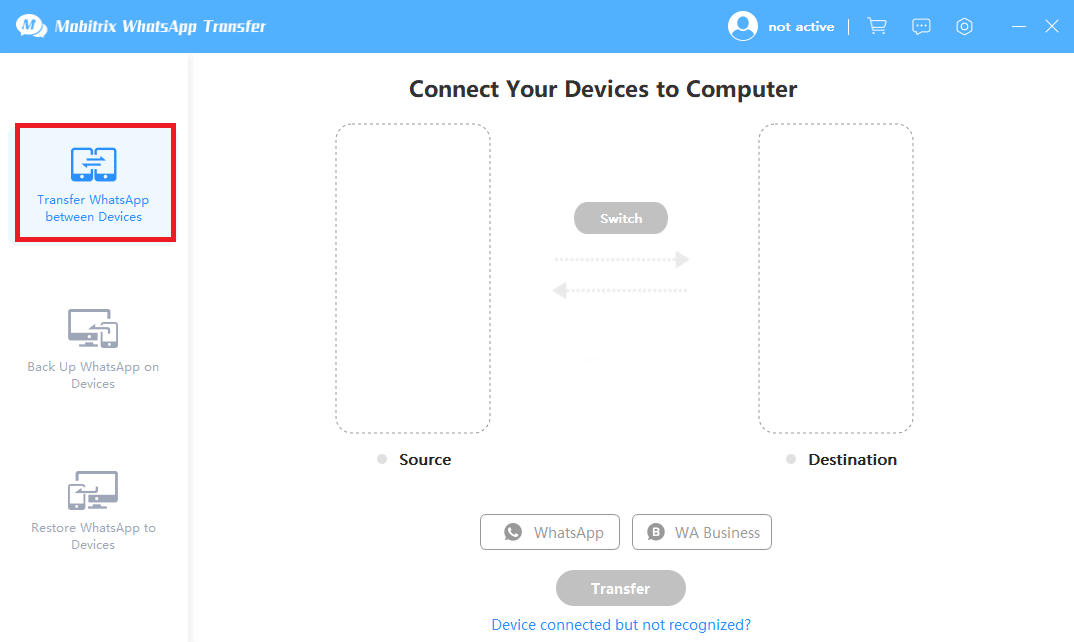
8. Şimdi hem Android hem de iPhone cihazlarınızı bilgisayara bağlamak için USB kablolarını kullanın. Ancak, iPhone cihazınızı bağlamadan önce, üçüncü taraf programın cihazı algılamasına izin vermek için USB hata ayıklamasını etkinleştirmeniz gerekebilir.
9. Program her iki cihazınızı da algıladığında, ' Aktar ' seçeneğine tıklamanız gerekir ve aktarım işlemi Android cihazınızdan iPhone'unuza başlayacaktır.
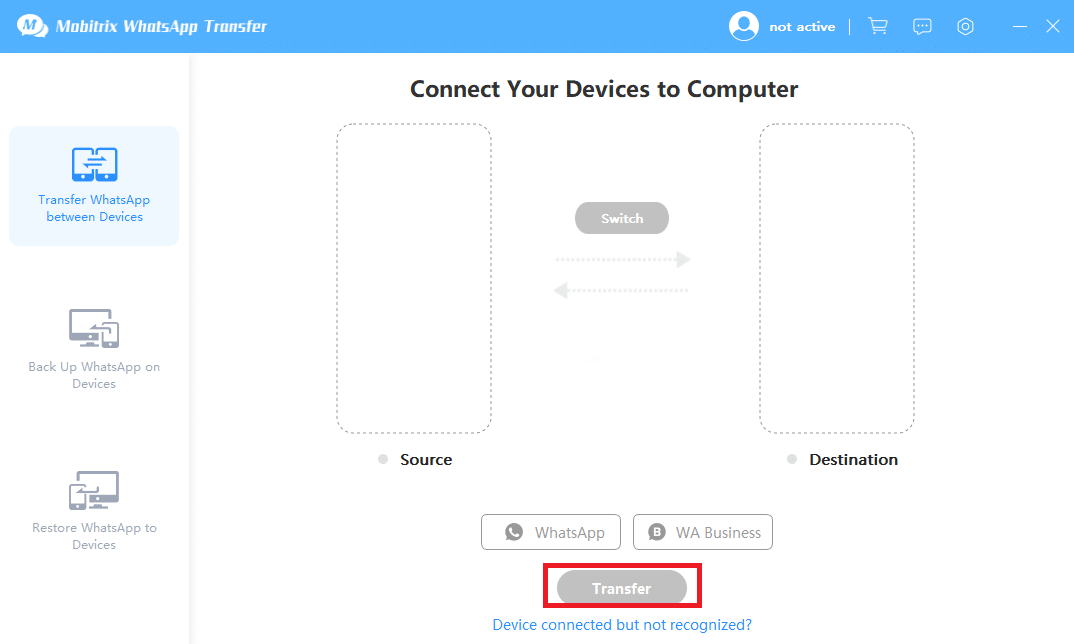
10. ' Kaynak ' cihazının Android cihazınız ve ' Hedef ' cihazının iPhone'unuz olduğundan emin olun.
11. Aktarma işleminin tamamlanmasına izin verin ve tamamlandığında, iPhone'unuzdaki tüm WhatsApp verilerinize erişebileceksiniz.
Bu, WhatsApp yedeklemesini Google sürücüsünden iPhone'unuza geri yüklemek için kullanabileceğiniz yöntemlerden biriydi . Ancak, bu yöntemden memnun değilseniz, bir sonrakine göz atabilirsiniz.
Ayrıca Okuyun: Whatsapp Durumunda Uzun Video Nasıl Gönderilir veya Yüklenir
Yöntem 2: WhatsApp Yedeklemesini Posta Yoluyla Geri Yükleyin
WhatsApp verilerinizi Android cihazınızdan e-posta yoluyla iPhone'unuza aktarma seçeneğiniz vardır. Adından da anlaşılacağı gibi, tüm WhatsApp sohbetlerinizi kendinize bir e-posta ekinde göndermeniz ve böylece her şeyi iPhone'unuza indirmeniz gerekir.
1. Öncelikle, WhatsApp verilerini Google Drive'dan Android telefonunuza geri yüklemeniz gerekir. Bu adım için bir önceki yöntemin ilk beş adımını takip edebilirsiniz.
2. Verileri geri yükledikten sonra iPhone'unuza aktarmak istediğiniz WhatsApp sohbetlerini açmalısınız.
3. WhatsApp sohbetinizde, sohbet ekranının sağ üst köşesindeki üç dikey noktaya dokunmanız gerekir.
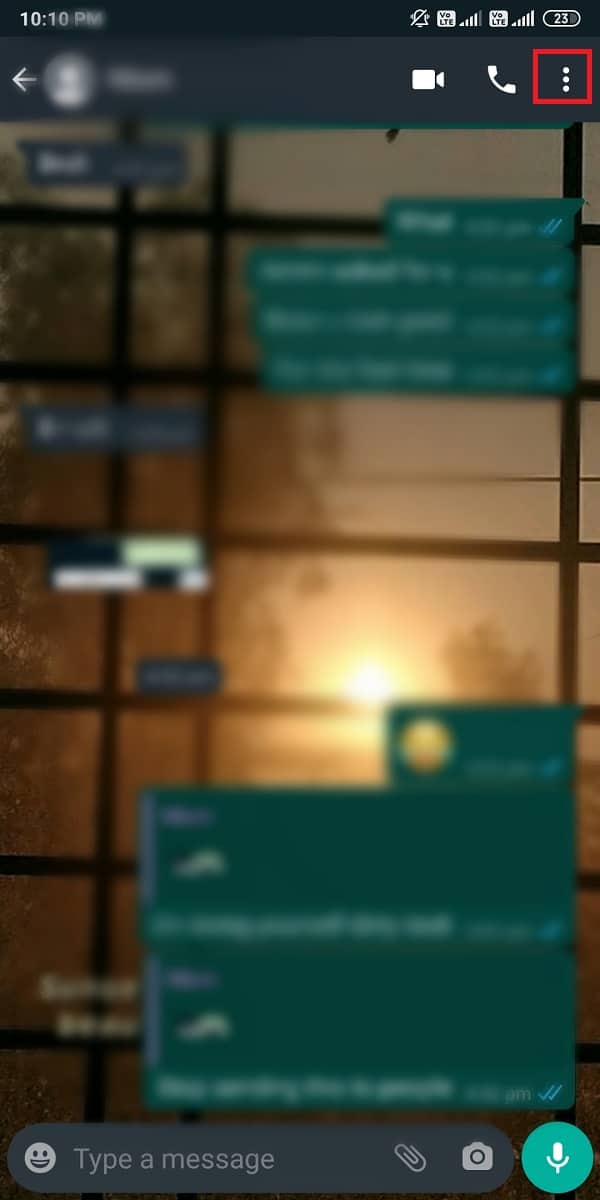
4. Diğer'e dokunun ve ' Sohbeti dışa aktar ' seçeneğini seçin.
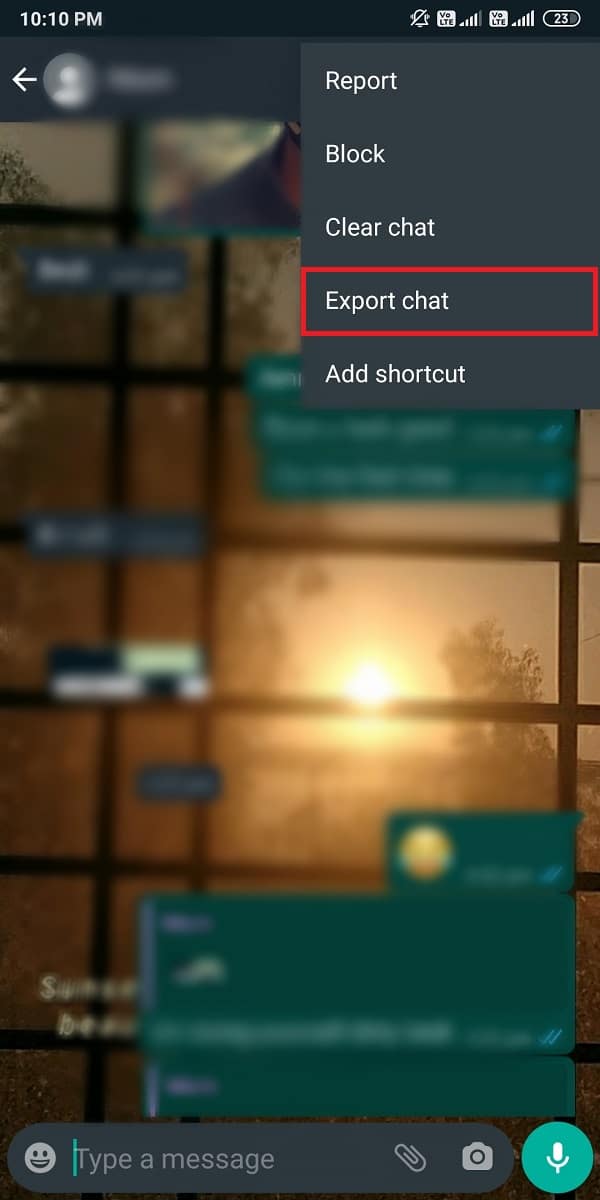
5. E-posta ekinize medya ekleme veya eklememe seçeneğiniz olan yeni bir pencere açılacaktır. Ancak, medyayı dahil ederseniz, sohbet dışa aktarma boyutunu artıracaktır. Medyayı dahil etmek isteyip istemediğiniz isteğe bağlıdır.
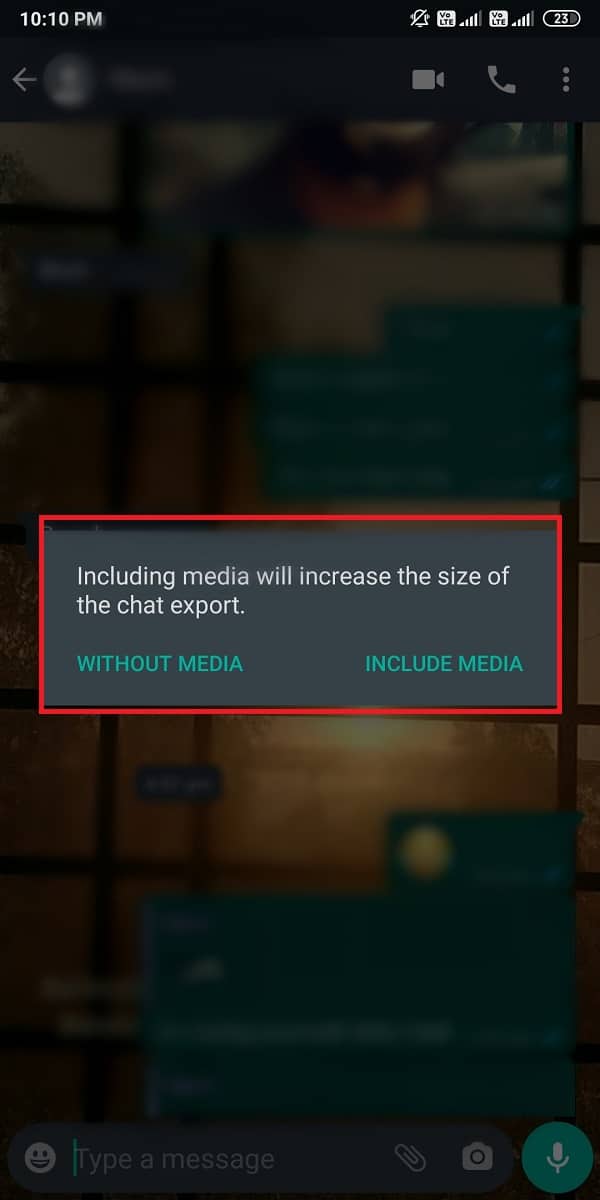
6. Medyayı dahil edip etmemek için seçiminizi yaptıktan sonra, açılan uygulamalar listesinden mail uygulamanızı seçmelisiniz .
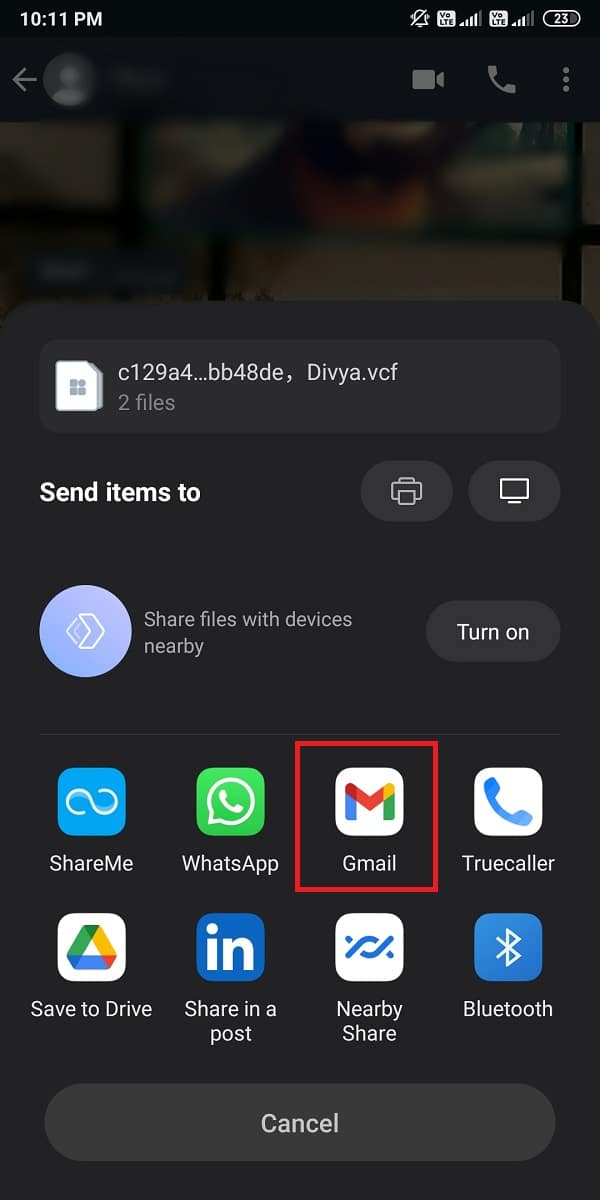
7. WhatsApp sohbetlerinizi göndermek istediğiniz e-posta adresini girin.
8. Son olarak, e-postayı göndermek için ok simgesine dokunabilirsiniz.
Şimdi, sohbetleri görüntülemek için bu ekleri iPhone'unuza indirin. Bu yöntemin tek dezavantajı, e-posta ekleri TXT formatında olacağı için WhatsApp'taki sohbetlere erişemeyecek olmanızdır.
Tavsiye edilen:
- Resim veya Video Kullanarak Google'da Nasıl Arama Yapılır?
- Android Telefonda Videolar Nasıl Stabilize Edilir
- WhatsApp'ta Büyük Video Dosyaları Göndermenin 3 Yolu
- Eski WhatsApp sohbetlerini yeni Telefonunuza Nasıl Aktarırsınız?
Yeni bir telefona geçmenin, özellikle cihazlar farklı işletim sistemlerinde çalıştığında sinir bozucu olabileceğini anlıyoruz. Bu nedenle, yukarıdaki kılavuzun yardımcı olduğunu ve WhatsApp yedeklemesini Google Drive'dan iPhone'a kolayca geri yükleyebildiğinizi umuyoruz. Umarız yukarıdaki rehberi beğenmişsinizdir; ama yine de aklınıza takılan sorular varsa yorum kısmından sorabilirsiniz.
